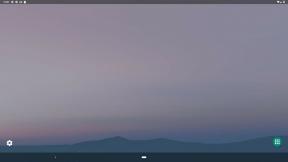Oplossing als mijn Brother-printer geen enkel bestand afdrukt
Gemengde Berichten / / August 04, 2021
Advertenties
Gebruikt u de Brother-printer.? Drukt het uw documenten niet correct af? Vervolgens zal ik u in deze handleiding enkele effectieve oplossingen geven om dit probleem op te lossen. Laten we eerst eens kijken waarom u met de printer geen enkel bestand kunt afdrukken. Het stuurprogramma van uw printer is mogelijk verouderd. Een andere mogelijke reden kan zijn dat de afdrukwachtrij vastloopt als gevolg van onafgemaakte afdruktaken. Als u meerdere printers op verschillende tijdstippen gebruikt, dan waarschijnlijk te gebruiken Brother-printer je moet het instellen als je standaardprinter.
Er kan een andere eenvoudige reden zijn waarom uw bestanden niet worden afgedrukt. Dat is een gebrek aan goede connectiviteit tussen uw pc / laptop en de printer. Vaak missen mensen bij het kiezen voor draadloos afdrukken het feit dat de printer en de pc allebei op dezelfde wifi moeten zijn om iets af te drukken. Laten we hoe dan ook kijken hoe we deze problemen kunnen oplossen en doorgaan met afdrukken op uw Brother-printer.

Pagina-inhoud
- 1 Oplossing als mijn Brother-printer niet afdrukt: probleemoplossing
- 2 Stel de Brother-printer in als de standaardprinter op uw computer
- 3 Herstel de verbinding van uw Brother-printer en de pc
- 4 Werk het stuurprogramma van de Brother-printer bij
- 5 Wis opdrachten die in behandeling zijn uit de afdrukwachtrij
- 6 Probeer de Print Spooler opnieuw te starten
- 7 Reset de printer
Oplossing als mijn Brother-printer niet afdrukt: probleemoplossing
Laten we beginnen met het oplossen van het probleem dat de Brother-printer geen enkel bestand afdrukt. U kunt elke methode hieruit gebruiken totdat uw printer zijn werk kan doen.
Advertenties
Stel de Brother-printer in als de standaardprinter op uw computer
U kunt uw pc op meerdere printers aansluiten. Dit kan er echter voor zorgen dat de Brother-printer niet werkt zoals bedoeld. U moet het dus instellen als het standaardafdrukapparaat. Om dat te doen,
- Als u Windows 10 gebruikt, typt u Printers in het zoekvak van Windows
- Terwijl u de optie typt Printers en scanners zal verschijnen
- Klik Open
- U ziet de lijst met printers die op uw pc zijn aangesloten en gebruikt
- Navigeer naar de Brother-printer.
- Klik er met de rechtermuisknop op en selecteer Stel in als standaard printer
Voor de oudere versie van Windows OS kunt u naar het Controlepaneel en ga dan naar Apparaten en printers. Onthoud dat als u eenmaal de standaardprinter heeft ingesteld, u probeert een paar bestanden af te drukken om te zien of deze werkt of niet.
Herstel de verbinding van uw Brother-printer en de pc
Als u via WiFi probeert af te drukken, controleer dan of de computer en de printer beide op hetzelfde netwerk zijn aangesloten. bovendien moet het netwerk stabiel zijn en mag het niet worden verstoord tijdens het afdrukken.
Als uw Brother-printer via een USB-kabel op uw computer is aangesloten en niet kan afdrukken, probeer dan dit. Koppel de printerkabel los van uw pc en probeer opnieuw verbinding te maken. U kunt de printer ook opnieuw aansluiten via een andere USB-poort.
Werk het stuurprogramma van de Brother-printer bij
Hier zijn de handmatige stappen om de driver van de Brother-printer bij te werken.
Advertenties
- Ga naar de Brother Global-website
- Zodra u op de startpagina bent beland, navigeert u naar het rechterzijde
- Klik op Producten / ondersteuning
- Selecteer uw regio / taal
- Vervolgens onder Product categorie, je moet klikken Printer terwijl u de driver van uw printer probeert te upgraden
- Klik op het volgende scherm op Ondersteuning en downloads
- Vervolgens onder het zoekvak voor producten voer het modelnummer van uw Brother-printer in
Opmerking: Om het modelnummer van uw printer te weten, controleert u het bovenste gedeelte of de zijkant van de printer. U ziet een alfanumerieke code, gescheiden door een koppelteken. Dat is het modelnummer. Bijvoorbeeld HL-3170CDW. Het kan een vergelijkbare code op uw printer zijn.
Wis opdrachten die in behandeling zijn uit de afdrukwachtrij
Als de vorige afdrukopdrachten onvolledig zijn of nog steeds in de wachtrij staan, wat van invloed is op de nieuwe afdruktaken, wijst u uw Brother-printer toe. U moet dus de openstaande taken uit de afdrukwachtrij wissen.
- druk op Windows + R
- Typ in het dialoogvenster Uitvoeren Diensten. msc en druk op enter
- Navigeer in de lijst met services die worden weergegeven naar Afdrukspooler
- Klik er met de rechtermuisknop op en klik op Hou op
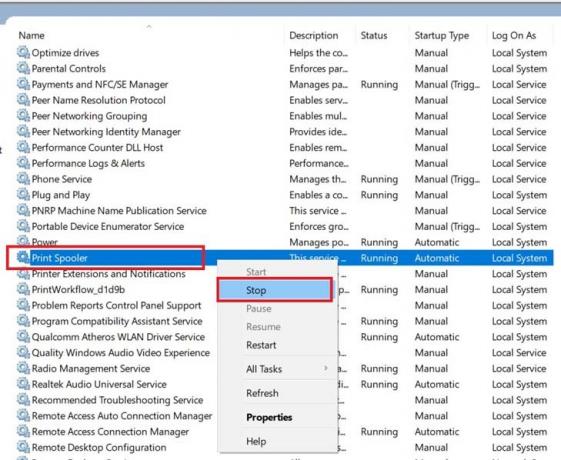
- Druk vervolgens op Windows + E om Windows Verkenner te openen
- Plak nu het volgende pad in het adrespad.
% windir% \ System32 \ spool \ PRINTERS
- Als u op Enter drukt nadat u het bovenstaande pad hebt ingevoerd, wordt het volgende pad weergegeven en wordt de map PRINTERS geopend

- Zorg ervoor dat u alle bestanden in deze map verwijdert
- Ga weer naar Services en navigeren om Spooler af te drukken
- Klik er met de rechtermuisknop op en selecteer Begin
Probeer de Print Spooler opnieuw te starten
Hier is nog een oplossing die u kunt proberen.
- Typ in uw Windows-zoekvak Diensten en klik Open
- Ga naar Print Spooler door te bladeren door de services die actief op uw pc worden uitgevoerd
- Klik er met de rechtermuisknop op en klik Herstarten
- Zodra het opnieuw is opgestart, klikt u opnieuw met de rechtermuisknop op Print Spooler en klikt u op Eigendommen
- Onder de Algemeen tab stelt het Opstarttype naar automatisch
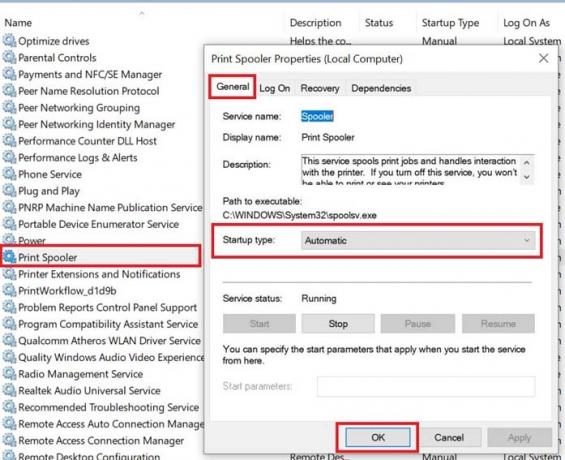
- Klik OK bevestigen
Probeer nu, na het opnieuw opstarten, een willekeurig bestand af te drukken en controleer of uw Brother-printer werkt of nog steeds niets kan afdrukken.
Advertenties
Reset de printer
Een van de laatste probleemoplossingen die u kunnen helpen bij het hervatten van het afdrukken op de Brother-printer, is het terugzetten van de fabrieksinstellingen van de printer. Zoals bij elke andere reset, worden alle instellingen en aanpassingen voor de printer verwijderd. Ga alleen voor het resetten van uw Brother-printer als alle andere oplossingen het afdrukprobleem niet oplossen.
Probeer dus alle bovenstaande methoden voor probleemoplossing om het afdrukprobleem op uw Brother-printer op te lossen. Ik weet zeker dat je het bestand ermee kunt afdrukken. Bekijk er meer van tips en trucs van Windows van GetDroidTips.